Chỉnh sửa ảnh hiện nằm trong tầm tay của bất kỳ người dùng nào nhờ vào số lượng lớn phần mềm có sẵn. Hạnh được biết đến Corel PaintShop Pro chương trình đã là một trong những đề xuất phổ biến nhất trong nhiều năm nhờ vào tất cả các chức năng mà nó cung cấp cho chúng tôi. Ở đây chúng tôi muốn nói về một công cụ sẽ rất hữu ích khi làm việc với ứng dụng này.
Cho dù để xuất bản trên mạng xã hội, tạo thư viện ảnh của riêng chúng tôi hay vì lý do nghề nghiệp, việc sử dụng chương trình chỉnh sửa hình ảnh trở nên phổ biến hơn bao giờ hết. Đối với điều này, chúng tôi có thể sử dụng một số tùy chọn có sẵn tại thời điểm này. Chúng tôi có trong tầm tay của chúng tôi Giải pháp phần mềm trong số các đặc điểm này, cả miễn phí và trả phí, Corel PaintShop Pro bước vào phương thức thứ hai. Có lẽ một trong những đề xuất được sử dụng nhiều nhất trên thế giới trong lĩnh vực này là Adobe Photoshop, nhưng có nhiều hơn những lựa chọn thay thế thú vị.

Ở đây chúng tôi sẽ tập trung vào đề xuất mà Corel đã đưa ra cho chúng tôi trong nhiều năm và điều đó đã không ngừng phát triển và cải thiện. Làm sao khác được, ứng dụng này cho phép chúng ta mở và làm việc với hầu hết các định dạng ảnh hiện nay. Ngoài ra, nó bao gồm các tính năng tích hợp cho cả người dùng mới và người dùng chuyên nghiệp. Đối với tất cả những điều này, chúng tôi phải thêm rằng một số công cụ thú vị tập trung vào trí tuệ nhân tạo hoặc AI đã được bao gồm trong các phiên bản mới nhất được phát hành.
Điều này tạo điều kiện rất nhiều cho việc sử dụng chương trình để có được những kết quả ngoạn mục ngay cả khi chúng tôi không có nhiều kinh nghiệm trong những vấn đề này. Đôi khi chúng tôi tải lên các bức ảnh lớn ở đây để chỉnh sửa thêm thông qua các chức năng có sẵn.
Tiết kiệm dung lượng ổ đĩa khi lưu ảnh với Corel PaintShop Pro
Tuy nhiên, khi lưu kết quả cuối cùng thu được, chúng ta không cần một hình ảnh quá nặng . Với điều này, những gì chúng tôi muốn nói với bạn là từ Corel PaintShop Pro chúng tôi có khả năng tiết kiệm dung lượng trên ổ đĩa của chúng tôi khi chúng tôi đã hoàn thành dự án. Đây chính xác là những gì chúng ta muốn nói đến bây giờ để có thể kiểm soát tốt hơn các tệp ảnh đầu ra mà chúng ta sẽ có được ở đây.
Do đó, và để đạt được tất cả những điều chúng tôi đang nói với bạn, điều đầu tiên chúng tôi làm là tải tệp hình ảnh vào chương trình và bắt đầu với quy trình chỉnh sửa ảnh. Ở đây, như chúng tôi đã đề cập trước đây, chúng tôi sẽ có một số lượng lớn các công cụ và chức năng để thực hiện tất cả các loại thay đổi trong ảnh.
Nhưng với mọi thứ và với nó, những gì chúng tôi đang tìm kiếm ở đây là tệp kết quả sau khi chỉnh sửa chiếm ít không gian hơn nhiều so với ban đầu . Rõ ràng với điều này, những gì chúng tôi đạt được là tiết kiệm không gian trống có giá trị trên ổ đĩa của chúng tôi. Tất cả những gì chúng ta phải làm lúc đầu là tận dụng Save As chức năng.
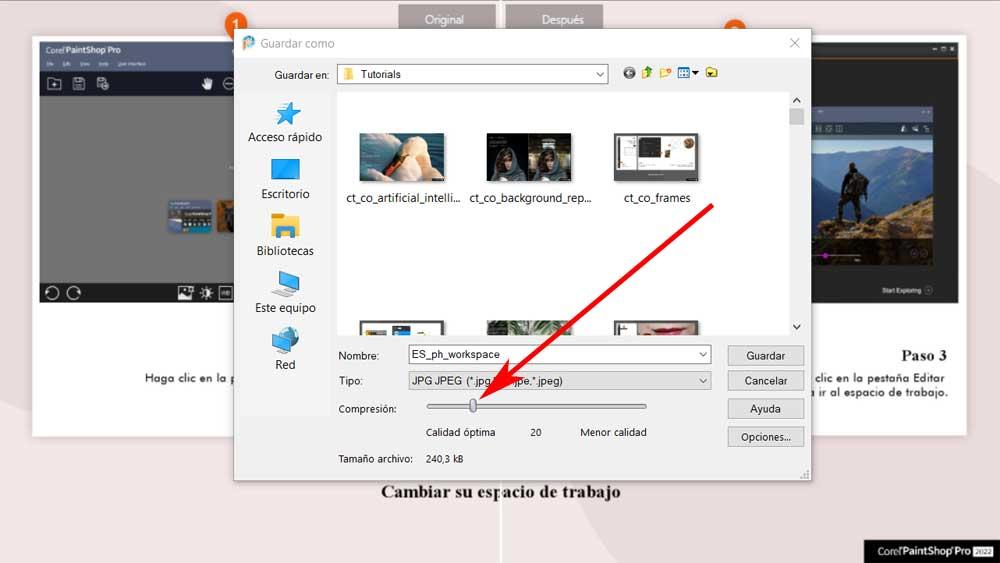
Trong cửa sổ xuất hiện, chúng tôi tìm thấy danh sách thả xuống thông thường của hầu hết các chương trình. Vì vậy, chúng tôi có thể chỉ định một tên hoặc chọn định dạng đầu ra của tệp kết quả. Nhưng điều thú vị ở đây là cùng một cửa sổ này cung cấp cho chúng ta một thanh cuộn để chúng ta có thể cho biết tốc độ nén mà chúng tôi sẽ sử dụng cho tệp đó. Do đó, nếu chúng ta di chuyển bộ chọn sang bên phải, chất lượng kết quả của ảnh sẽ thấp hơn, nhưng nó sẽ cho phép chúng ta thu được tệp nhỏ hơn.
Những gì chúng tôi khuyên bạn nên thử một số giá trị để có được tệp kết quả mà chúng tôi thực sự quan tâm về chất lượng / kích thước.
